MaxDOS-MaxDOS工具箱-MaxDOS下载 v9.3.0.0官方正式版

- 软件大小:查看
- 软件语言:简体中文
- 授权方式:免费软件
- 更新时间:2023-12-30
- 软件类型:国产软件
- 推荐星级:
- 运行环境:XP,Win7,Win8,Win10,Win11
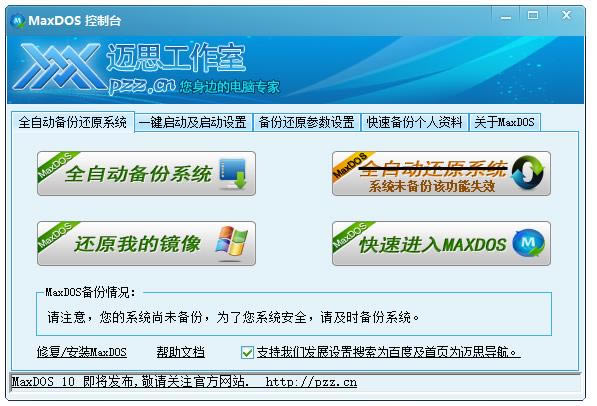 MaxDOS工具箱是一款良心好用的DOS工具,通过maxdos,用户可直接进入DOS系统修复系统故障,还可进行系统维护与备份还原,支持NTFS分区及常见的几十种网卡驱动,兼容所有版本的Windows系统,适用于网吧、家庭网络、企业网络等环境。 MaxDOS软件简介MaxDos工具箱的原理是利用Linux环境下的开源软件Grub之Windows版(Grub4Dos),在Windows下把Dos的引导文件给加进去,并修改引导区,使引导区出现进入Dos的选项。 MaxDOS功能介绍
MaxDOS安装说明下载MaxDOS工具箱,解压压缩包,双击.exe文件,阅读许可协议,选择同意, 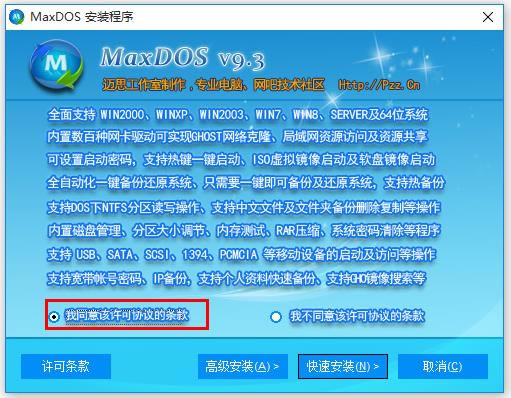 点击【高级安装】,选择软件安装位置、安装方式,进行下一步,  如图,设置相关内容,进行下一步, 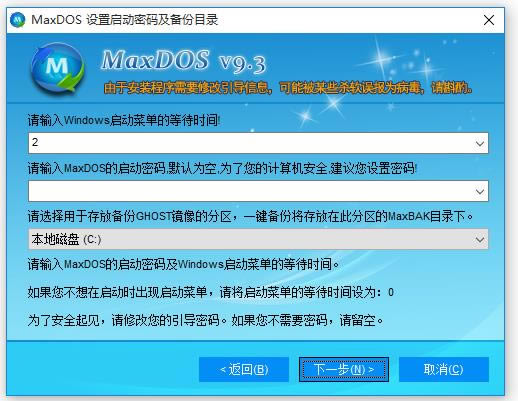 开始安装软件,耐心等待, 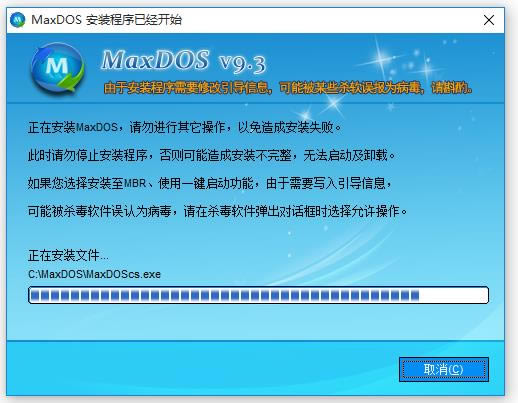 安装完成,注意,这里有附加任务,请自行选择。 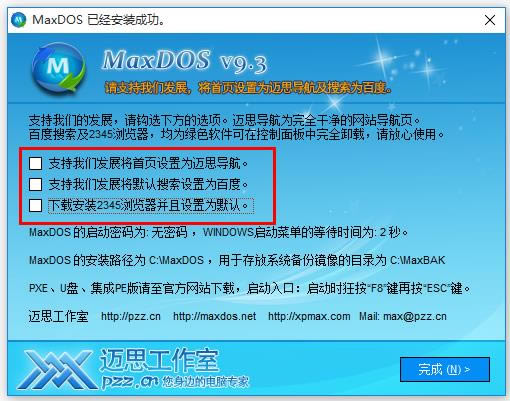 MaxDOS使用教程MaxDos工具箱清理无效盘符方法 1、将制作好的u盘启动盘插入usb接口,然后进入BIOS设置u盘启动为第一启动项,按开机键进入PE系统,进入PE系统后,选择【07】运行MaxDOS工具箱增强菜单选项,然后点击回车。 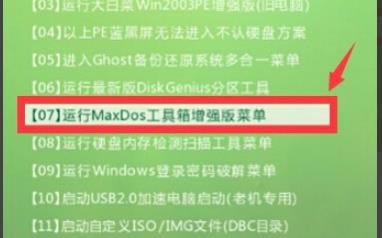 2、打开MAXDOS工具箱增强版菜单窗口界面后,将光标选择“【02】运行MaxDos9.3工具箱增强版G”,然后点击回车键。  3、进入内存组合模式界面,将光标选择在“XMGR......模式”回车确认。 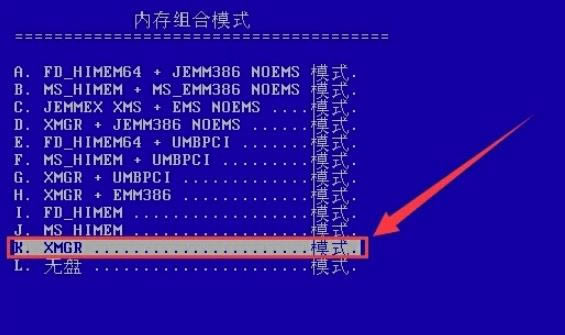 4、在主菜单工具选择界面中,移动光标选择“2.硬盘....分区工具”回车确认。 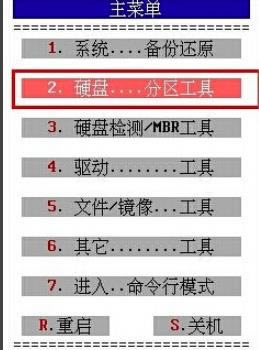 5、接着在弹出的分区选择界面中,移动光标选择“6.Spfdisk...分区工具”回车确认。 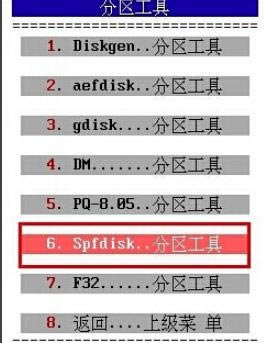 6、打开分区工具,系统会自动弹出引导程序管理界面,直接按回车键进入Spfdisk分区工具操作界面。 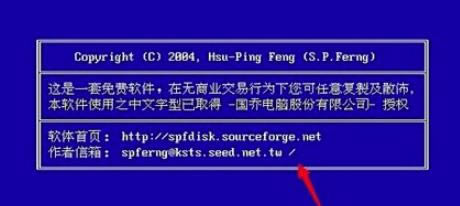 7、通过上下方向键移动光标,选择“p.硬盘分区工具”回车确认打开分区工具所有功能选项界面。  8、然后移动光标到“1.创建分区”回车一下在弹出的提示窗口中选择“(Y)是”再次回车确认开始建立分区。  9、分区创建完成,按Esc回到分区工具主界面,移动光标选择“Q.结束离开”回车确认完成操作。  系统软件一般是在计算机系统购买时随机携带的,也可以根据需要另行安装。 |


